Chưa có sản phẩm trong giỏ hàng.
Adobe Lightroom là phần mềm chỉnh sửa ảnh chuyên nghiệp hàng đầu, giúp nâng cao chất lượng và quản lý ảnh hiệu quả. Với các tính năng chỉnh sáng, điều chỉnh màu sắc và loại bỏ nhiễu, Lightroom giúp người dùng tiết kiệm thời gian chỉnh sửa. Đây là công cụ không thể thiếu cho nhiếp ảnh gia và người yêu nhiếp ảnh. Hãy cùng tìm hiểu cách lập tài khoản Lightroom để tận dụng các tính năng tuyệt vời này.
Hướng Dẫn Chi Tiết Cách Lập Tài Khoản Lightroom

Chuẩn Bị Trước Khi Bắt Đầu
Trước khi bắt đầu cách lập tài khoản Lightroom, bạn cần chuẩn bị một số thiết bị và phần mềm cần thiết. Đầu tiên, bạn cần một máy tính hoặc thiết bị di động có kết nối internet. Đảm bảo rằng thiết bị của bạn đáp ứng các yêu cầu hệ thống để cài đặt và chạy phần mềm Lightroom.
Tiếp theo trong cách lập tài khoản Lightroom, hãy truy cập trang web chính thức của Adobe để tải xuống phiên bản Lightroom phù hợp với hệ điều hành của bạn, cho dù đó là Windows, macOS, iOS hay Android.
Tạo Tài Khoản Adobe
Để bắt đầu cách lập tài khoản Lightroom, bạn cần có một tài khoản Adobe. Đây là bước đầu tiên và quan trọng nhất trong quá trình thực hiện cách lập tài khoản Lightroom. Hãy truy cập trang web tạo tài khoản Adobe.
Trên trang tạo tài khoản, bạn sẽ thấy một biểu mẫu yêu cầu nhập thông tin cá nhân. Hãy điền đầy đủ các thông tin như tên, họ, địa chỉ email, và tạo một mật khẩu an toàn. Sau khi điền xong, bạn cần xác nhận tài khoản của mình qua email hoặc số điện thoại. Adobe sẽ gửi một mã xác nhận đến địa chỉ email hoặc số điện thoại mà bạn đã cung cấp. Hãy nhập mã xác nhận này để hoàn tất quá trình tạo tài khoản Adobe.
Chọn Gói Đăng Ký Phù Hợp
Adobe cung cấp nhiều gói đăng ký khác nhau cho cách lập tài khoản Lightroom, từ gói cơ bản đến gói chuyên nghiệp. Để chọn được gói đăng ký phù hợp, bạn cần hiểu rõ nhu cầu sử dụng của mình.
- Gói Lightroom Plan: Phù hợp với người dùng cơ bản, cung cấp dung lượng lưu trữ 1TB trên đám mây và các công cụ chỉnh sửa ảnh cơ bản.
- Gói Photography Plan: Phù hợp với người dùng chuyên nghiệp hơn, bao gồm cả Lightroom và Photoshop, cung cấp các tính năng chỉnh sửa nâng cao và 20GB dung lượng lưu trữ trên đám mây.
- Gói Creative Cloud All Apps: Phù hợp với những ai cần sử dụng nhiều ứng dụng của Adobe, bao gồm tất cả các ứng dụng sáng tạo từ Adobe.
Hãy so sánh các tính năng và giá cả của từng gói để lựa chọn gói phù hợp nhất với nhu cầu của bạn và thực hiện cách lập tài khoản Lightroom. Nếu bạn là người mới bắt đầu, gói Lightroom Plan có thể là lựa chọn tốt nhất. Nếu bạn đã có kinh nghiệm và cần các tính năng nâng cao, hãy xem xét gói Photography Plan hoặc Creative Cloud All Apps.
Hoàn Tất Quá Trình Tạo Tài Khoản
Sau khi chọn gói đăng ký phù hợp, bạn cần xác nhận thông tin thanh toán để hoàn tất quá trình thực hiện cách lập tài khoản Lightroom. Adobe chấp nhận nhiều phương thức thanh toán như thẻ tín dụng, PayPal, và các phương thức khác tùy thuộc vào khu vực của bạn. Hãy nhập thông tin thanh toán của bạn và xác nhận để hoàn tất quá trình đăng ký.
Sau khi thanh toán thành công, bạn sẽ được hướng dẫn tải xuống và cài đặt phần mềm Lightroom. Hãy làm theo các bước hướng dẫn để cài đặt phần mềm trên thiết bị của bạn. Khi cài đặt xong, hãy đăng nhập vào tài khoản Lightroom bằng thông tin đã đăng ký để bắt đầu sử dụng.
Bắt Đầu Sử Dụng Lightroom
Khi đã hoàn thành cách lập tài khoản Lightroom hãy đăng nhập vào tài khoản Lightroom, bạn sẽ thấy giao diện chính của phần mềm. Giao diện này được thiết kế thân thiện và dễ sử dụng, ngay cả với người mới bắt đầu.
Để bắt đầu, hãy thử thực hiện các thao tác cơ bản như nhập ảnh vào thư viện, chỉnh sửa ảnh và xuất ảnh. Bạn có thể nhập ảnh từ máy tính, điện thoại hoặc các thiết bị lưu trữ khác. Sau đó, sử dụng các công cụ chỉnh sửa để cải thiện bức ảnh của bạn, như chỉnh sáng, tăng độ nét, thay đổi màu sắc và nhiều hơn nữa. Khi đã hài lòng với bức ảnh, bạn có thể xuất ảnh với chất lượng cao và chia sẻ lên các nền tảng xã hội hoặc lưu trữ.
Nếu bạn muốn tìm hiểu thêm về các tính năng nâng cao của Lightroom, hãy tham khảo các tài liệu hướng dẫn từ Adobe hoặc các khóa học trực tuyến. Điều này sẽ giúp bạn nắm vững các kỹ năng chỉnh sửa và tận dụng tối đa các tính năng của phần mềm.
Trên là các bước hướng dẫn cách lập tài khoản Lightroom.
Hướng Dẫn Mua Lightroom Nhanh Chóng Bỏ Qua Cách Lập
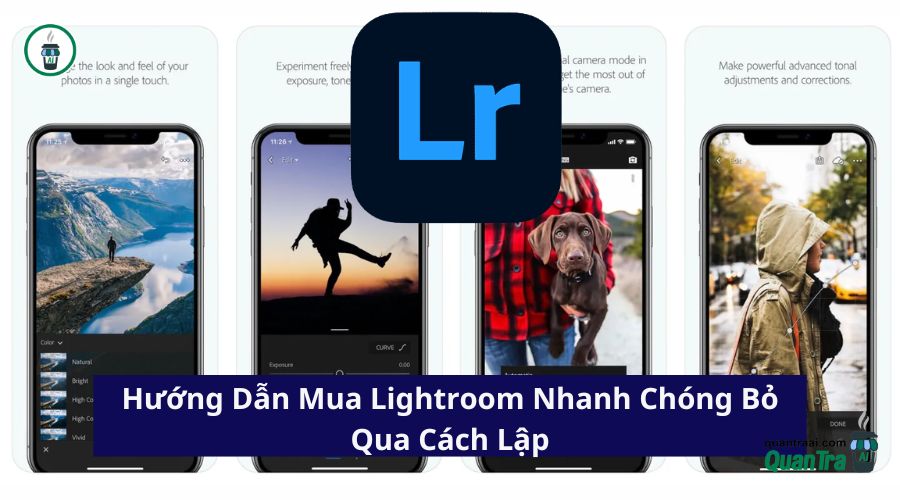
Để mua Lightroom bỏ qua cách lập bạn làm theo các bước sau:
Bước 1: Truy cập vào trang web chính thức của Quán Trà AI bằng cách sử dụng đường link https://quantraai.com/. Đảm bảo rằng bạn đang truy cập đúng trang web bằng cách kiểm tra kỹ địa chỉ URL và biểu tượng ổ khóa bảo mật trên trình duyệt, để tránh các trang web giả mạo.
Bước 2: Tìm mục “Mua Lightroom” trên trang web. Tại đây, bạn sẽ thấy các gói sản phẩm Lightroom với các mức giá và thời hạn sử dụng khác nhau. Đọc kỹ thông tin chi tiết về từng gói, bao gồm các tính năng và lợi ích, để chọn gói phù hợp nhất với nhu cầu của bạn.
Bước 3: Điền đầy đủ thông tin cá nhân vào biểu mẫu đăng ký trực tuyến, bao gồm tên, địa chỉ email, số điện thoại và thông tin thanh toán. Chọn phương thức thanh toán an toàn như chuyển khoản ngân hàng, mã QR hoặc ví điện tử. Thực hiện thanh toán theo hướng dẫn cụ thể trên trang web để đảm bảo giao dịch được xử lý thành công.
Bước 4: Sau khi hoàn tất thanh toán, kiểm tra hộp thư email của bạn để nhận thông báo xác nhận từ Quán Trà AI. Email này sẽ chứa thông tin tài khoản Lightroom của bạn và hướng dẫn chi tiết về cách kích hoạt và sử dụng tài khoản. Nếu gặp bất kỳ vấn đề gì, bạn có thể liên hệ với đội ngũ hỗ trợ khách hàng của Quán Trà AI để được trợ giúp.
Thực hiện theo các bước này sẽ giúp bạn mua Lightroom một cách nhanh chóng.
Mua Lightroom Nhanh Chóng Từ Quán Trà AI Với Giá Rẻ

Chào mừng bạn đến với Quán Trà AI – địa chỉ bán tài khoản công nghệ uy tín nhất hiện nay. Tại Quán Trà AI, bạn có thể mua tài khoản Lightroom một cách nhanh chóng và dễ dàng với mức giá rẻ bất ngờ. Dưới đây là 7 lý do nên chọn Quán Trà AI:
- Chính sách bảo hành: Chúng tôi cam kết bảo hành tài khoản cho bạn trong suốt quá trình sử dụng, đảm bảo bạn luôn yên tâm khi mua sắm tại Quán Trà AI.
- Chính sách hoàn tiền: Nếu bạn gặp bất kỳ vấn đề gì với tài khoản mua từ Quán Trà AI, chúng tôi sẽ hoàn tiền cho bạn một cách nhanh chóng và không rườm rà.
- Tài khoản ổn định: Các tài khoản được cung cấp bởi Quán Trà AI luôn đảm bảo tính ổn định, giúp bạn có trải nghiệm liền mạch và không bị gián đoạn.
- Uy tín nhất thị trường: Với nhiều năm kinh nghiệm và hàng ngàn khách hàng hài lòng, Quán Trà AI tự hào là địa chỉ uy tín nhất trên thị trường bán tài khoản công nghệ.
- Nhân viên tư vấn hỗ trợ nhiệt tình: Đội ngũ nhân viên của chúng tôi luôn sẵn sàng hỗ trợ bạn với sự nhiệt tình và chuyên nghiệp, giúp bạn giải đáp mọi thắc mắc nhanh chóng.
- Phục vụ khách hàng 24/7: Dù bạn mua sắm vào bất kỳ thời điểm nào trong ngày, chúng tôi luôn có mặt để phục vụ và hỗ trợ bạn mọi lúc, mọi nơi.
- Đảm bảo tính bảo mật thông tin: Quán Trà AI cam kết bảo mật tuyệt đối thông tin cá nhân và giao dịch của bạn, giúp bạn hoàn toàn yên tâm khi mua sắm.
Hãy đến với Quán Trà AI để trải nghiệm dịch vụ mua tài khoản Lightroom uy tín, chất lượng và giá cả phải chăng nhất!
Kết luận
Chúng tôi đã hướng dẫn chi tiết cách lập tài khoản Lightroom từ chuẩn bị, tạo tài khoản Adobe, chọn gói đăng ký đến sử dụng Lightroom. Sở hữu tài khoản Lightroom giúp bạn tiếp cận các công cụ chỉnh sửa ảnh chuyên nghiệp. Việc hiểu cách lập tài khoản Lightroom và sử dụng thành thạo nâng cao kỹ năng chỉnh sửa và quản lý ảnh. Hãy khám phá và tận dụng tối đa các tính năng của Lightroom ngay hôm nay.
Thông tin liên hệ:
Nhân viên hỗ trợ tư vấn: https://m.me/quantraai
Website: https://quantraai.com/
Facebook: https://www.facebook.com/quantraai
Địa chỉ: 71/1 Nguyễn Văn Thương, Phường 25, Bình Thạnh, Thành phố Hồ Chí Minh


















